Nach vielen Jahren habe ich meine "Die Siedler IV - Gold Edition" CD aus der Schublade genommen und auf meinem Rechner installiert.
Die gute Nachricht gleich zu Beginn: Es funktioniert ohne Probleme auf meinem Windows 10 (64-bit, Professional). Ich muss nicht einmal den Kompatibilitätsmodus o. ä. einstellen.
Der Fehler wie er in Siedler IV unter Windows 7, 8 oder Windows 10 beschrieben ist, tritt bei mir nicht auf.
Hier noch ein paar Tipps für das volle Retro-Vergnügen:
Zum Spielen die CD einlegen
Einfach ein ISO Image von der CD machen. Ich habe dafür das kostenlose AnyBurn verwendet.
Das ISO Image erstellen und auf der Festplatte abspeichern (dann hat man auch gleich ein Backup falls die CD das zeitliche segnet).
Bevor man Siedler IV startet einfach einen Doppelklick auf das ISO-File machen. Sofern man die Standard-Aktion nicht geändert hat (ansonsten rechte Maustaste -> Bereitstellen) wird das ISO-File als Laufwerk gemappt und als eingelegte CD erkannt.
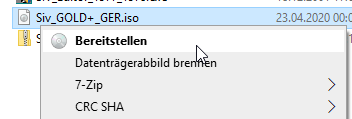
Karten Editor funktioniert nicht
Der Karteneditor funktionierte nicht auf Anhieb. Hier hilft
Rechte Maustaste -> Eigenschaften -> Kompatibilität -> Modus mit reduzierten Farben -> 16-Bit-Farben
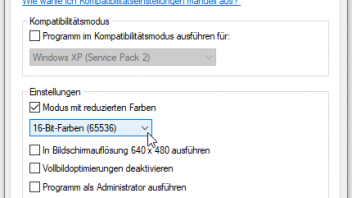
Installation und Administrator Rechte
Wenn man Die Siedler installieren möchte braucht man dafür Administrator Rechte. Wenn man nun spielen möchte kann man seine Spielstände nicht abspeichern, es sei den man startet das Spiel als Administrator. Das Programm speichert die Daten nämlich im Programm-Verzeichnis ab. Das funktioniert zwar aber optimal ist es nicht. Hier die (etwas technische) Anleitung:
- Man installiert das Spiel normal (als Administrator), z.B. im Verzeichnis "c:\Program Files (x86)\Die Siedler IV\"
- Man sucht sich ein Verzeichnis in dem man seine Daten speichern möchte. Dafür bietet sich z.B. das Verzeichnis "c:\Users\<Dein Name>\Saved Games\Die Siedler IV\" an
- Dort erzeugt man die Verzeichnisse
- c:\Users\<Dein Name>\Saved Games\Die Siedler IV\Config
- c:\Users\<Dein Name>\Saved Games\Die Siedler IV\Log
- c:\Users\<Dein Name>\Saved Games\Die Siedler IV\Save
- c:\Users\<Dein Name>\Saved Games\Die Siedler IV\Grab
- c:\Users\<Dein Name>\Saved Games\Die Siedler IV\Map
- Im Siedler Programm Verzeichnis löscht man folgende Verzeichnisse (falls vorhanden) bzw. kopiert vorhanden Daten in die entsprechenden o.g. Verzeichnisse.
- c:\Program Files (x86)\Die Siedler IV\Config
- c:\Program Files (x86)\Die Siedler IV\Log
- c:\Program Files (x86)\Die Siedler IV\Save
- c:\Program Files (x86)\Die Siedler IV\Grab
- c:\Program Files (x86)\Die Siedler IV\Map\User
- Starte eine Windows-Eingabeaufforderung (cmd.exe) als Administrator und führe folgende Kommandos aus:
- cd c:\Program Files (x86)\Die Siedler IV
- mklink /d Log "c:\Users\<Dein Name>\Saved Games\Die Siedler IV\Log"
- mklink /d Save "c:\Users\<Dein Name>\Saved Games\Die Siedler IV\Save"
- mklink /d Config "c:\Users\<Dein Name>\Saved Games\Die Siedler IV\Config"
- mklink /d Grab "c:\Users\<Dein Name>\Saved Games\Die Siedler IV\Grab"
- cd c:\Program Files (x86)\Die Siedler IV\Map
- mklink /d User "c:\Users\<Dein Name>\Saved Games\Die Siedler IV\Map"
Fertig, jetzt kann man Siedler als normaler User verwenden. "mklink" erzeugt eine Symbolische Verknüpfung, das ist so was ähnliches wie ein Shortcut.
Bildschirm Auflösung lässt sich nicht einstellen
Dazu öffnet man die Datei "c:\Program Files (x86)\Die Siedler IV\Config\GameSettings.cfg" (bzw. "c:\Users\<Dein Name>\Saved Games\Die Siedler IV\Config\GameSettings.cfg", das ist mit obiger Aktion ja genau das gleiche) mit einem Text-Ediort (z.B. notepad) und ändert in der Datei diese Einträge:
- Screenmode = 3
- WindowHeight = 1440
- WindowWidth = 3440
Verfügbare Screenmodes sind:
Screenmode = 1 -> 800 x 600
Screenmode = 2 -> 1024 x 768
Screenmode = 3 -> 1280 x 1024
Unter WindowHeight / WindowWidth habe ich die Auflösung meines Bildschirms eingetragen, ich weiss aber nicht ob das wirklich notwendig ist.
Die Bildschirmauflösung findet man in Desktop -> Rechte Maustaste -> Anzeigeeinstellungen
Den Siedler IV Widescreen Fix habe ich nicht benötigt (siehe Video Siedler 4 Auflösung ändern auf 1920x1080, 1366x768, 1024x600 )
Viel Spass
Wernfried
![]()
![]()

